كيف تجد الصور القديمة؟. 
من المحتمل أنك واجهت موقفًا في حياتك فقدت فيه شيئًا ثمينًا. أليس مؤلمًا جدًا ، لأنه من الصعب التعافي منه؟ الآن ، كيف سيكون الوضع إذا فقدت صورك التي لا تنسى؟ هنا ، السيناريو مختلف تمامًا. لأننا هنا لمساعدتك في استعادة صورك القديمة المحذوفة.
الجزء 1. حالات مختلفة من الصور القديمة
هناك عدة حالات يتم فيها حذف صورك القديمة أو إتلافها. يمكن أن تأتي من القرص الصلب أو بطاقة SD أو أي جهاز تخزين رقمي آخر. الآن ، تتطلب كيفية استعادة الصور القديمة إرشادات الخبراء. دعونا نفهم هذا من خلال أخذ قضايا مختلفة بأيدينا.
الحالة 1. حذف الصور القديمة
لماذا تم حذف الصور القديمة؟
هناك عدة أسباب لذلك ، مثل
- تنسيق عرضي لجهاز التخزين
- هجوم الفيروسات أو البرامج الضارة
- ارتفاع درجة الحرارة أو الرطوبة في جهاز التخزين ، وما إلى ذلك.
هل يمكنني استعادة الصور المحذوفة القديمة؟
بالتأكيد تستطيع. نحن هنا لمساعدتك في استعادة الصور المحذوفة القديمة.
الحالة 2. الصور القديمة الفاسدة
لماذا الصور القديمة تالفة؟
هناك سببان رئيسيان لذلك ،
المرحلة 1. تدهور البيانات: البيانات المخزنة على وسائط مغناطيسية تفقد اتجاهها المغناطيسي بمرور الوقت.
الخطوة الثانية. تلف البيانات الصامت: يؤدي حدوث خطأ أثناء قراءة البيانات أو كتابتها إلى تلف الصورة.
هل يمكن استعادة الصور التالفة؟
نعم ، من السهل استعادة الصور التالفة باتباع النصائح المناسبة. نحن هنا لإرشادك حول كيفية استعادة الصور القديمة.
الجزء 2. كيفية استعادة الصور القديمة المحذوفة؟
هناك العديد من الحلول لاستعادة الملفات المحذوفة. أحد أسهل الحلول وأكثرها فعالية هو عمل نسخة احتياطية. إذا لم تقم بإنشاء نسخة احتياطية ، فلا داعي للقلق ، فهناك العديد من الخيارات الأخرى ، مثل البرنامج ، وسلة المحذوفات ، وموجه الأوامر ، والتخزين السحابي إذا تم تمكين المزامنة العادية ، وما إلى ذلك.
دعونا نناقش هذا الموضوع بالتفصيل باستخدام أربع طرق فعالة لاستعادة الصور المحذوفة القديمة.
الطريقة الأولى: استعد صورك القديمة باستخدام Recoverit
هناك العديد من تطبيقات استعادة الصور القديمة في السوق. Recoverit هو واحد منهم والأسرع. إنه أحد أفضل برامج استعادة البيانات التي ستساعدك على استعادة الصور القديمة. كما أنه أحد أكثر برامج استعادة البيانات موثوقية وأمانًا. يمكن أن يساعدك في الوصول إلى الصور المحذوفة واستعادتها مجانًا.
لهذا ، تحتاج إلى تثبيت برنامج Wondershare Recoverit. وهي متوفرة لنظامي التشغيل Windows و Mac.
أولاً ، قم بتشغيل Recoverit Data Recovery لبدء عملية استعادة الصور القديمة.
الخطوة 1: حدد موقعا
- حدد المكان الذي فقدت فيه صورك أو المكان الذي تريد استعادة الصور المحذوفة منه.
- بمجرد الانتهاء ، انقر فوق الزر “مسح ضوئي” لبدء المعالجة.

الخطوة الثانية: تحليل الموقع
- سيبدأ برنامج Recoverit في مسح الموقع المحدد. تستغرق هذه العملية بضع دقائق لأنها فحص كامل ، وقد تستغرق في بعض الحالات بضع ساعات. الوقت المطلوب يعتمد على حجم الملفات.
- تم تصميم المسح الكامل للمسح العميق والبحث عن المزيد من الملفات على جهاز التخزين الرقمي. على الرغم من أنه يستغرق وقتًا أطول لإكمال الفحص مقارنة بالفحص العادي. لكنها فعالة.
- أثناء عملية المسح ، يمكنك التبديل. سيساعدك هذا في استهداف الملفات التي تريد استردادها. يمكنك أيضًا اختيار أنواع ملفات معينة مثل الصور ومقاطع الفيديو وما إلى ذلك. علاوة على ذلك ، يمكنك أيضًا اختيار تنسيقات ملفات مثل JPG و PNG وما إلى ذلك. لإجراء تحليل محدد.

الخطوة 3: المعاينة والاسترداد
- أخيرًا ، يمكنك معاينة جميع الصور القديمة القابلة للاسترداد على النتائج كما هو موضح في الصورة.

- بعد الانتهاء من المعاينة ، انقر فوق الزر “استرداد” لاستعادة وحفظ الصور القديمة.
تعليق : لا تقم بتخزينها من حيث قمت بحذفها أو فقدها أو إتلافها.
الطريقة 2: استعادة الصور القديمة باستخدام النسخ الاحتياطي
هذه واحدة من أفضل وأسهل الطرق لاستعادة الصور المحذوفة القديمة. لذلك،
المرحلة 1 : اذهبوا إلى لوحة التحكم
الخطوة الثانية: انقر فوق النظام والأمان والنسخ الاحتياطي والاستعادة.
الخطوه 3: انقر فوق استعادة ملفاتي حسب التعليمات وتكون بذلك قد انتهيت.
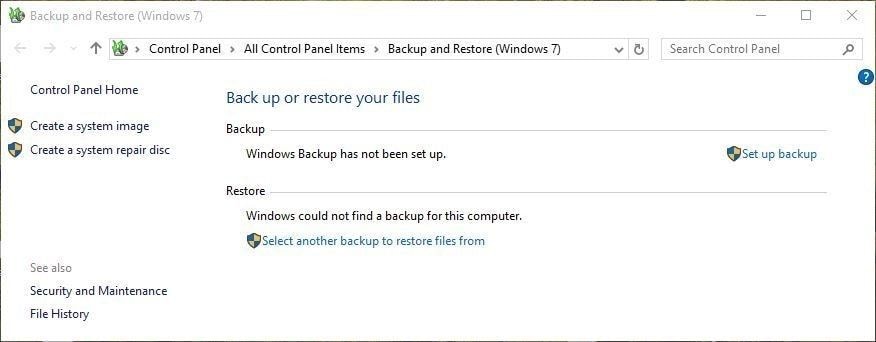
الطريقة الثالثة: استعادة الصور القديمة باستخدام الإصدار السابق
يتم حفظ الإصدارات السابقة أو ملفات الأشباح كنسخة احتياطية بالإضافة إلى نقاط الاستعادة. لهذا ، يجب أن يكون لديك نسخة احتياطية من Windows بانتظام. لاستعادة الصور القديمة.
المرحلة 1 : فقط انقر بزر الماوس الأيمن على المجلد الذي تم حذف الصور القديمة منه.
الخطوة الثانية: حدد خيار “استعادة الإصدارات السابقة” كما هو موضح في الصورة.
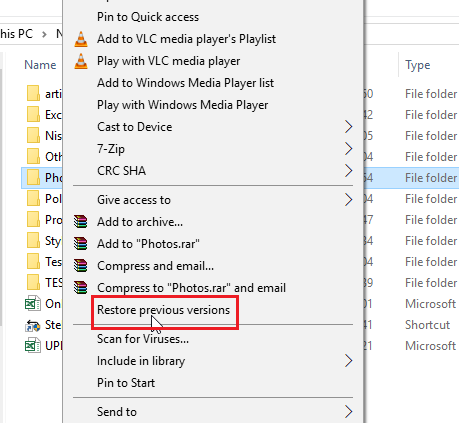
الخطوه 3: في مربع الحوار ، اختر التاريخ الذي كانت فيه الصور المحذوفة القديمة موجودة في المجلد كما هو موضح.
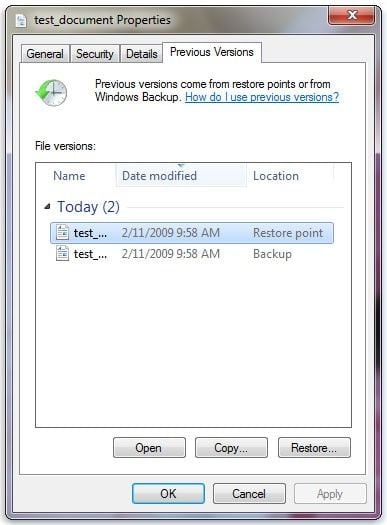
الخطوة الرابعة: حدد الإصدار السابق الذي تم اختياره ، وانقر فوق “فتح” لعرضه.
الخطوة الخامسة: تأكد من أن هذا هو الإصدار الذي يحتوي على صورك القديمة المحذوفة.
الخطوة السادسة: بمجرد أن تكون متأكدًا ، انقر أخيرًا على خيار “استعادة” وتكون قد انتهيت.
الطريقة الرابعة: استعادة الصور المحذوفة القديمة من صور Google
إنها أيضًا إحدى التقنيات السهلة لاستعادة الصور المحذوفة القديمة. الشيء الوحيد هنا هو أنك تحتاج إلى اتصال بالإنترنت لاستعادة الصور المحذوفة القديمة. لذلك
المرحلة 1 : ما عليك سوى الانتقال إلى photos.google.com من محرك البحث.
الخطوة الثانية: حدد الصور المحذوفة القديمة التي تريد استعادتها الآن.
الخطوه 3: حدد خيار حفظ إلى الجهاز.
الخطوة الرابعة: سيتم حفظ الصور المختارة القديمة على جهازك
ملحوظة : يمكن فقط استعادة الصور القديمة المتزامنة.
الجزء 3. كيفية استعادة الصور القديمة التالفة
عند محاولة فتح صورة قديمة تالفة ، تظهر في معظم الحالات رسالة خطأ تفيد بعدم إمكانية فتح الملف. في حالة أخرى ، يكون جزء الصورة فارغًا عادةً. في بعض الحالات ، تظهر خطوط ملونة عشوائية ووحدات بكسل متقطعة في الصورة. لإصلاح هذه الصورة القديمة ، هناك طرق عديدة. وتشمل هذه النسخ الاحتياطي ، وموجه الأوامر ، وتغيير التنسيق ، والبرامج ، وما إلى ذلك.
دعونا نرى بالتفصيل كيفية استعادة الصور القديمة.
الطريقة الأولى: إصلاح الصور القديمة الفاسدة باستخدام Repairit
Wondershare Repairit يمكن للبرنامج استعادة الصور التالفة من أي وسائط تخزين رقمية حتى لو كانت تالفة بشدة. يمكن استخدامه لإصلاح الصور التالفة على نظامي التشغيل Windows و Mac. ما إذا كانت الصور بتنسيق JPEG أو أي تنسيق آخر. يمكنه إصلاح ملفات JPEG متعددة وتنسيقات أخرى في نفس الوقت.
لنبدأ عملية إصلاح أو استعادة الصور القديمة.
المرحلة 1 : قم بتوصيل جهاز التخزين بجهاز الكمبيوتر الخاص بك
الخطوة الثانية: قم بتشغيل برنامج Repairit لاستعادة البيانات
الخطوه 3: انتقل إلى خيار “المزيد من الأدوات” وانقر على “إصلاح الصور”.
الخطوة الرابعة: انقر فوق “إضافة” وتصفح الموقع لتحديد الصور القديمة التالفة كما هو موضح أدناه
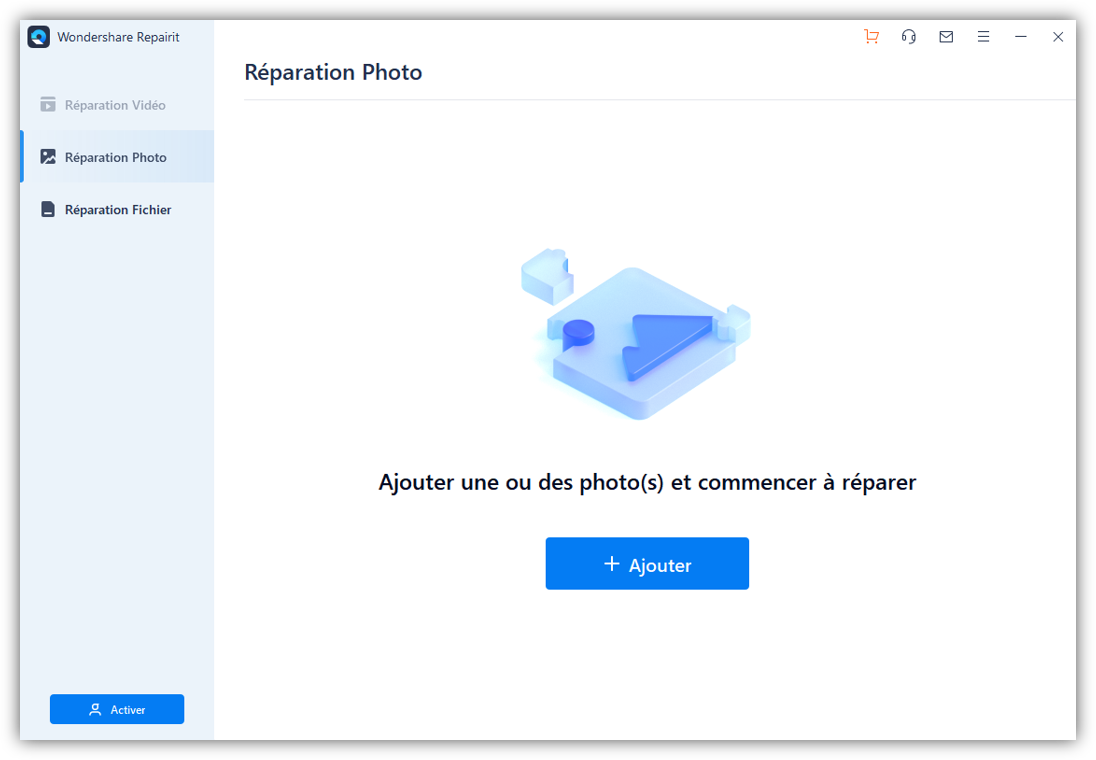
الخطوة الخامسة: بعد إضافة الصور التالفة المطلوبة ، انقر فوق “إصلاح”. ستبدأ عملية الإصلاح حسب التعليمات.
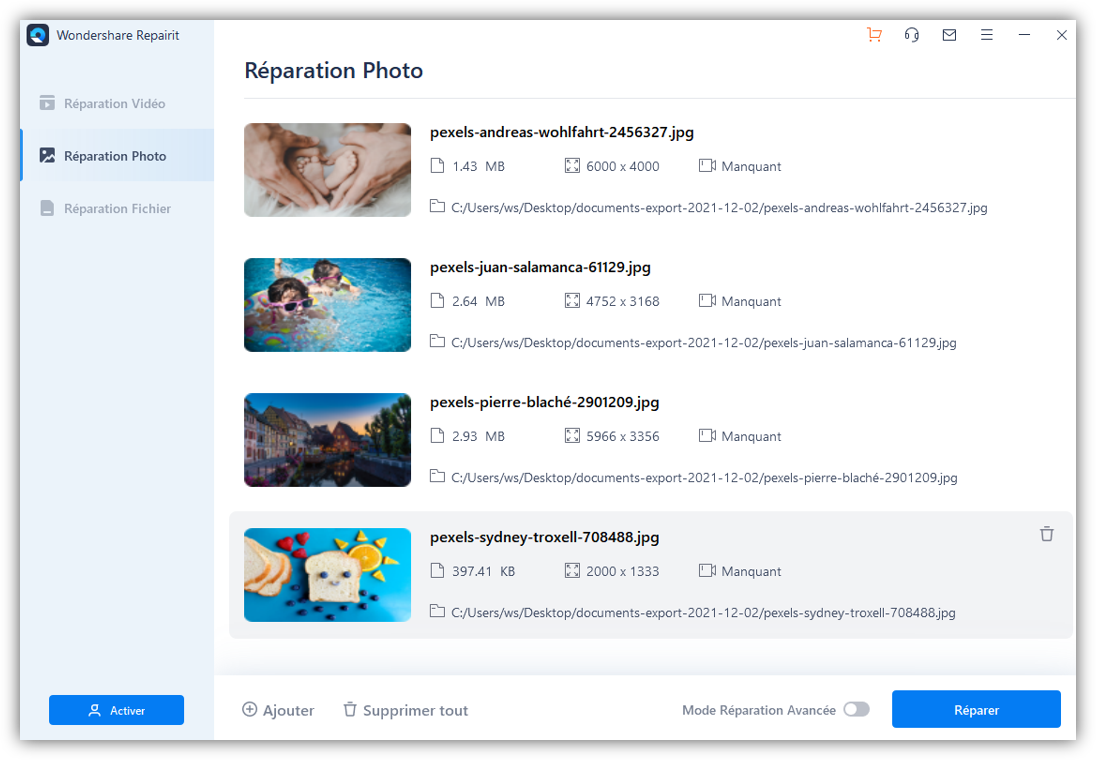
الخطوة السادسة: بعد اكتمال عملية الإصلاح ، انقر فوق “معاينة” ثم انقر فوق “حفظ الملفات التي تم إصلاحها” كما هو موضح في الصورة. يظهر مربع حوار. تحتاج إلى تصفح مجلد الوجهة. بمجرد تحديد المجلد ، انقر فوق خيار “حفظ”. سيتم تخزين جميع الصور التي تم إصلاحها هنا.
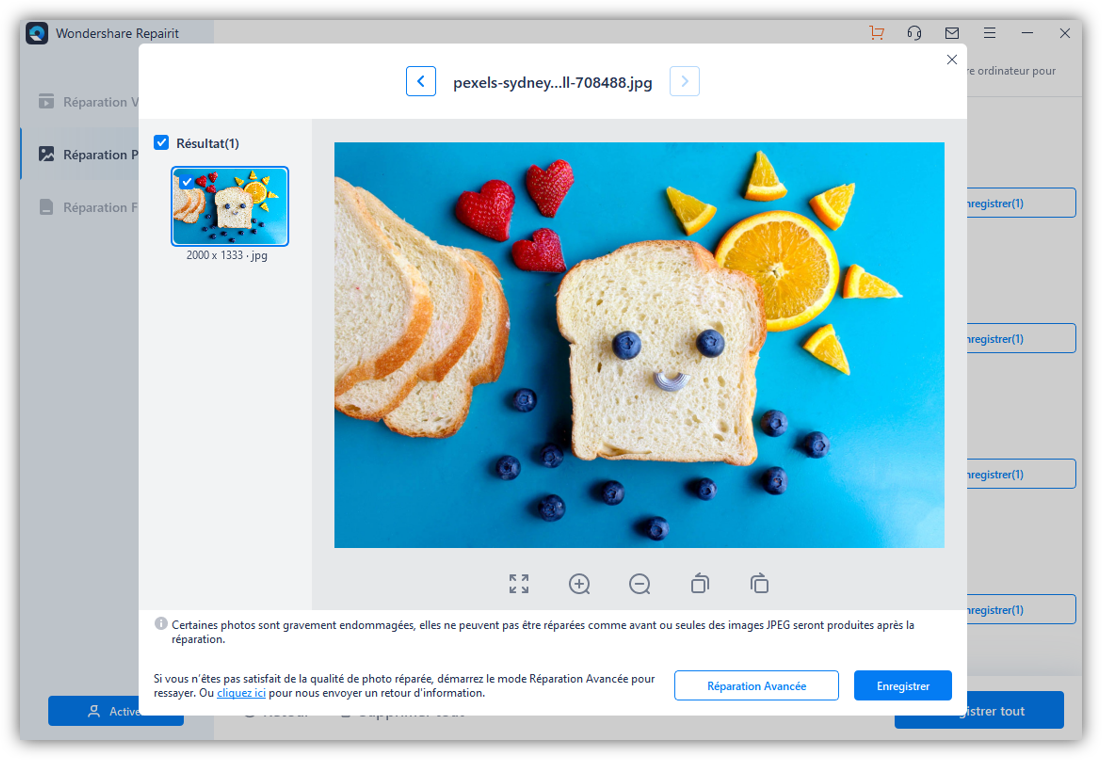
الطريقة الثانية: استخدم موجه الأوامر
يعد فحص CHKDSK أحد أفضل الحلول لإصلاح أخطاء نظام الملفات. يساعد في استرداد المعلومات القابلة للاسترداد من القطاعات التالفة. لتستخدمها،
المرحلة 1 : قم بتوصيل وسيط التخزين الرقمي بجهاز الكمبيوتر.
الخطوة الثانية: اضغط على Windows + S واكتب “cmd”.
الخطوه 3: انقر فوق موجه الأوامر & GT. قم بتشغيل كمسؤول حسب التعليمات.
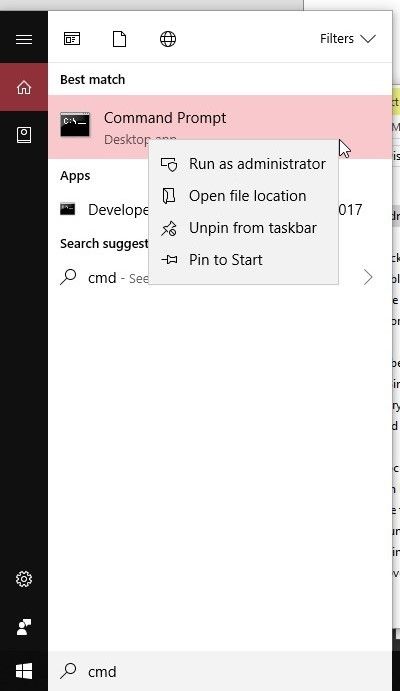
الخطوة الرابعة: اكتب chkdsk / r / f X: حيث X هو محرك الأقراص التالف كما هو موضح في الصورة.

الخطوة الخامسة: اضغط على مفتاح Enter وانتظر حتى تكتمل العملية. انت قد انتهيت.
الطريقة الثالثة: أداة تدقيق الأخطاء
تعد أداة التحقق من الأخطاء إحدى أسهل الطرق لاستعادة الصور القديمة. دعنا نتبع بعض الخطوات البسيطة لإصلاح الصور القديمة التالفة.
المرحلة 1 : افتح File Explorer وانقر فوق جهاز التخزين المتصل الذي يحتوي على الصور التالفة.
الخطوة الثانية: انقر فوق الخصائص للدخول إلى علامة التبويب “أدوات” ثم انقر فوق الخيار “تحقق” كما هو موضح في الصورة.
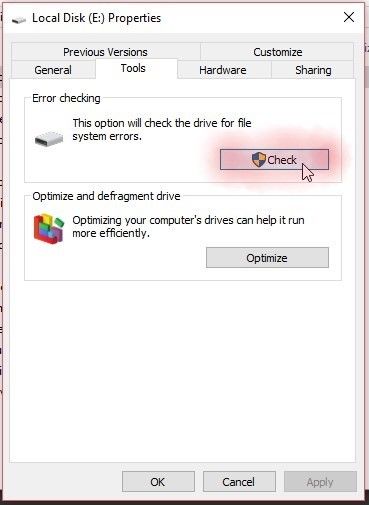
الخطوه 3: انقر فوق “المسح الآن” وانتظر حتى تكتمل عملية المسح.
بعد الانتهاء من هذه العملية ، سيتم إصلاح صورك القديمة.
الطريقة الرابعة: إعادة تسمية الملف أو تحويله إلى تنسيق آخر:
تتمثل إحدى أسهل الطرق لإصلاح صورة قديمة تالفة في تحويل تنسيق JPG إلى تنسيق آخر. يمكنك تجربة تنسيق PSD للحصول على نتائج أفضل. في معظم الحالات ، يتم إصلاح الخطأ.
يمكنك أيضًا إعادة تسمية الملف مع الاحتفاظ بنفس الامتداد (.jpg) لإصلاح الخطأ.
الجزء 4. نصائح لحماية صورك القديمة
الصور الرقمية من بين تلك التي يمكن أن تختفي في ثوان. يفقد العديد من الأشخاص صورهم الرقمية بسبب هجمات الفيروسات والبرامج الضارة ، أو فشل محركات الأقراص الثابتة أو أجهزة التخزين الرقمية الأخرى ، وما إلى ذلك. أيضًا ، تتمتع معظم أجهزة التخزين الرقمية بعمر افتراضي يبدأ بعدها في تقديم أخطاء أو تلف. في بعض الأحيان ، يجبر النشاط البشري جهاز التخزين على التلف. في…
هل كان المقال مفيداً؟شاركه مع أصدقائك ولا تنسى لايك والتعليق

Leave a Reply